
Is féidir le hoibriú cobhsaí Opera an chuid is mó de na brabhsálaithe eile a ethú. Mar sin féin, níl aon táirge bogearraí árachaithe go hiomlán i gcoinne fadhbanna atá i bhfeidhm. D'fhéadfadh sé go dtosóidh an ceoldráma sin fiú. A ligean ar a fháil amach conas é a shocrú.
Cúiseanna le fadhbanna le seoladh an cheoldrámaigh
Is iad na príomhchúiseanna an brabhsálaí oibriúcháin, d'fhéadfadh go mbeadh trí fhachtóir ann:- Earráid agus an clár á shuiteáil;
- Socruithe an bhrabhsálaí a athrú;
- Fadhbanna i bhfeidhmiú an chórais oibriúcháin ina n-iomláine, lena n-áirítear de bharr ghníomhaíocht na víris.
Fabhtcheartú Opera Rith
Déanaimis a fháil amach anois conas an fheidhmíocht ceoldrámaíochta a bhunú mura dtosaíonn sé.
Modh 1: Stop an próiseas tríd an "Bainisteoir Tasc"
Cé nach féidir leis an tiománaí amhairc nuair a bhrúnn tú an lipéad gníomhachtaithe clár, sa chúlra tá sé uaireanta gníomhach sa chúlra. Is é an té a bheidh ina chonstaic chun an clár a reáchtáil nuair a chliceálann tú arís agus arís eile ar an lipéad. Tarlaíonn sé seo uaireanta ní hamháin leis an gceoldráma, ach freisin le go leor clár eile. D'fhonn an brabhsálaí a oscailt, beidh orainn an próiseas reatha reatha a "mharú".
- Oscail an "Bainisteoir Tasc" tríd an teaglaim eochair CTRL + Shift + ESC a chur i bhfeidhm. Sa bhfuinneog sliocht, táimid ag lorg an phróisis opera.exe. Mura bhfaigheann tú é, téigh go dtí réitigh eile ar an bhfadhb. Ach má bhraitear an próiseas seo trí chliceáil ar a ainm leis an gcnaipe luiche ceart agus sa roghchlár comhthéacs atá le feiceáil, roghnaigh an mhír "Comhlánaigh".
- Ina dhiaidh sin, tá bosca dialóige le feiceáil ina n-iarrtar ar an gceist an mian leat an próiseas seo a chomhlánú, agus déan cur síos ar na rioscaí go léir a bhaineann leis an ngníomh seo. Ós rud é go raibh cinneadh déanta againn go comhfhiosach stop a chur le gníomhaíocht chúlra an cheoldrámaigh, cliceáil muid ar an gcnaipe "Próiseas Comhlánaithe".
- Ina dhiaidh sin, imíonn oibríocht Opera.exe as an liosta de phróisis reatha sa Bhainisteoir Tasc. Anois is féidir leat iarracht a dhéanamh an brabhsálaí a thosú arís - Chuige seo, cliceáil ar an lipéad Opera, agus má osclaíonn sé, ciallaíonn sé go bhfuil ár dtasc déanta. Má tá an fhadhb leis an seoladh fós, ag iarraidh é a réiteach ar bhealaí eile.


Modh 2: Ag cur le heisceachtaí frithvíreas
Oibríonn gach antiviruse nua-aimseartha tóir go leor leis an mbrabhsálaí Opera. Ach má tá clár beag antivirus pras suiteáilte agat, tá saincheisteanna comhoiriúnachta indéanta. Chun é a sheiceáil amach, an antivirus a dhícheangal. Más rud é ina dhiaidh sin tosaíonn an brabhsálaí, tá an fhadhb ag ardú i gcomhar le antivirus.Léigh níos mó: Conas an antivirus a mhúchadh
Cuir Brabhsálaí Opera leis chun clár antivirus a eisiamh. Tá réiteach ag gach clár den sórt sin ar an tasc seo, agus dá bhrí sin táimid ag soláthar tagairt d'ábhar mionsonraithe ar an ábhar. Más rud é, ina dhiaidh sin ní imíonn an fhadhb, roghnófar tú os do chomhair: an frithvíreas a athrú, nó go ndiúltóidh sé an ceoldráma a úsáid agus brabhsálaí eile a roghnú.
Léigh tuilleadh: Conas Clár a chur leis an Antivirus le heisceachtaí
Modh 3: Víris a Dhíothú
Is féidir le constaic le seoladh an cheoldráma freisin gníomhaíochtaí víris. Roinnt clár mailíseach bloc go sonrach le hobair na brabhsálaithe ionas go bhfuil sé dodhéanta a íoslódáil an fóntais frithvíreas nó an cúnamh iargúlta a úsáid. Dá bhrí sin, mura dtosaíonn do bhrabhsálaí, tá sé éigeantach an córas a sheiceáil chun cód mailíseach a sheiceáil ag baint úsáide as antivirus. Is rogha iontach é víris a dhéantar as ríomhaire eile a sheiceáil.
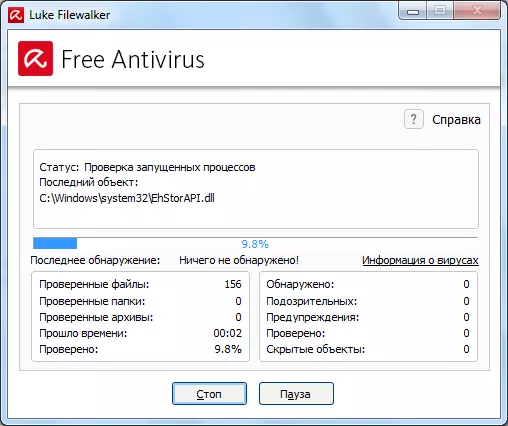
Léigh tuilleadh: Seiceáil an ríomhaire le haghaidh víris gan antivirus a shuiteáil
Modh 4: An Clár a Athbhunú
Mura gcabhraigh aon cheann de na modhanna thuas, an t-aon rogha fós - an brabhsálaí a athchóiriú. Ar ndóigh, is féidir leat iarracht a dhéanamh an brabhsálaí a athbhunú ar an ngnáthbhealach chun sonraí pearsanta a chaomhnú, ach is féidir go dtosóidh sé fós, agus dá bhrí sin go bhfuil sé riachtanach gníomhú go cuimsitheach.
Ar an drochuair, i bhformhór na gcásanna, le fadhbanna le tús brabhsálaí, ní leor athbheochan gnáth, ós rud é go bhfuil sé riachtanach iarratas a dhéanamh arís le baint iomlán na sonraí Opera. Is é an taobh diúltach den mhodh seo ná go gcaillfear gach suíomh, pasfhocail, leabharmharcanna agus faisnéis eile atá stóráilte sa bhrabhsálaí. Ach mura gcabhraíonn an gnáth-athbheochan, ní fhanann roghanna eile seachas an réiteach seo fós.
Is féidir le huirlisí Windows Caighdeánacha a chinntiú go hiomlán i gcónaí a chinntiú go ndéantar an córas a ghlanadh go hiomlán ó tháirgí an bhrabhsálaí i bhfoirm fillteáin, comhaid agus taifid sa chlár. Is é sin, ní mór iad a bhaint chun an ceoldráma a thosú tar éis athbheochan. Dá bhrí sin, chun an brabhsálaí a dhíshuiteáil, bainimid úsáid as fóntais speisialta chun cláir uirlisí díshuiteáil a chomhlánú.
- Tar éis duit an fóntais a thosú, tá fuinneog le feiceáil le liosta clár atá suiteáilte ar an ríomhaire. Táimid ag lorg iarratas ceoldráma agus aibhsigh é le cliceáil luch. Ansin brúigh an cnaipe "Díshuiteáil".
- Ina dhiaidh sin, seoltar an gnáth-dhíshuiteáil. Bí cinnte go gceiliúrann tú an ticbhosca "Scrios Sonraí Úsáideora Opera" agus cliceáil ar an gcnaipe "Scrios".
- Scriosann an Díshuiteáil an t-iarratas le gach suíomh úsáideora.
- Ach ina dhiaidh sin, tógtar an clár Uirlis Díshuiteáil le haghaidh gnó, a scanraíonn an córas chun iarmhair bhrabhsálaí a bheith i láthair.
- I gcás fillteáin iarmharacha, comhaid nó taifid a bhrath sa chlárlann, cuireann an fóntais iad a bhaint. Aontaímid leis seo agus cliceáil ar an gcnaipe "Scrios".
- Ansin, scrios na hiarmhair go léir nach bhféadfaí a bhaint de réir an ghnáth-dhíshuiteálaí. Tar éis an próiseas seo a chríochnú, insíonn an fóntas dúinn faoi.
- Anois suiteáil an brabhsálaí Opera ar an mbealach caighdeánach. Is féidir leat a bheith cinnte go dtosóidh an t-am seo.

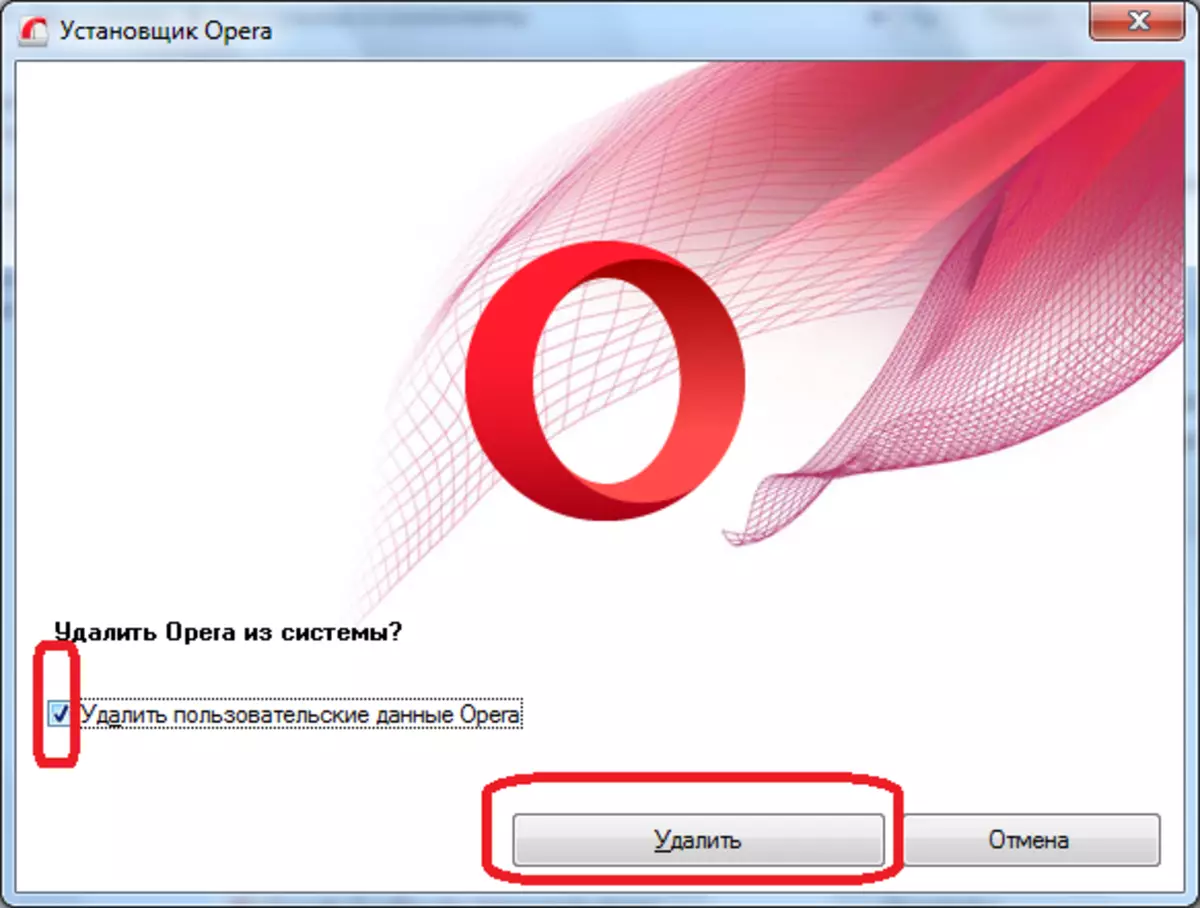
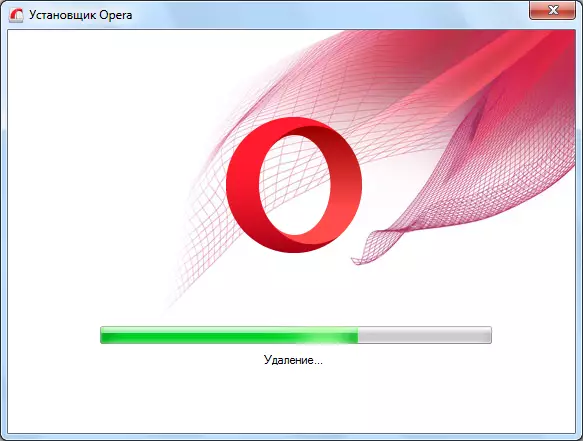



Léigh níos mó: Conas an brabhsálaí Opera a shuiteáil ar ríomhaire saor in aisce
Mar a fheiceann tú, agus fadhbanna á réiteach agat le tús an cheoldrámaigh, ní mór duit na bealaí is simplí a chur i bhfeidhm ar dtús chun iad a dhíothú, agus gan ach má theipeann ar gach iarracht eile, ba chóir duit bearta radacacha a úsáid - an brabhsálaí a athbhunú le glanadh iomlán de na sonraí go léir.
